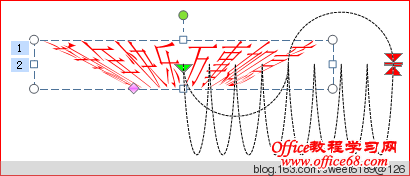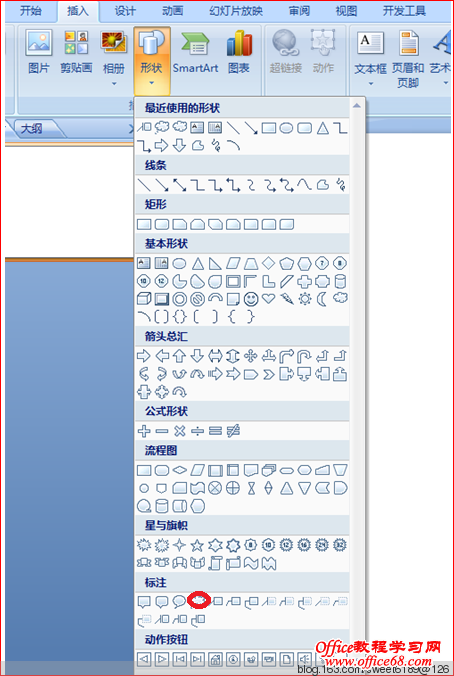|
所谓路径动画,就是在PowerPoint 中令文本,形状,图片,剪贴画等沿着设定的路径运动的动画。路径动画还可以上传博客。为了节省篇幅,我这里不上传了。如果你要上传博客,请看我的日志《幻灯片在线上传博客,其实不难》。
下面讲述如何用PowerPoint 制作路径动画。 一.用文本制作预设路径效果的路径动画 (也可以用形状,图片,剪贴画制作) 1.打开一篇空白PowerPoint 文档,单击上方“新建幻灯片”按钮,插入3张空白幻灯片,并且把有占位符的那张幻灯片删除掉。见图-1:
2.删除掉有占位符的那张幻灯片后,还有3张空白幻灯片。在第1张幻灯片上方单击“插入”按钮,单击“文本框-横排文本框”按钮,光标呈↓字形时,按住鼠标左键,画出一个文本框,输入文字“新年快乐 万事如意”,设置文字为红色。见图-2:
3.激活以上文本,单击上方刚弹出的的“绘图工具-格式”按钮,单击上方的“文本效果”按钮,在下拉列表中指向“转换”,在下拉列表中单击“倒梯形”,(已用红笔圈出)。文本即显示为倒梯形。见图-3和图-4:
4.单击上方“动画”按钮,单击“自定义动画”按钮,右端“在此之后自动设置动画效果”文本框设置为3,即切换每张幻灯片的时间为3秒,单击“全部应用”按钮,这时我们看到右侧任务窗格弹出“添加效果”按钮。(以上按钮已全部用红笔圈出)。见图-5:
5.单击右侧任务窗格“添加效果”按钮,光标指向下拉列表中中的“动作路径”,看到其下拉列表中有1,2,3,4,5,6,7,8种预设动作路径。见图-6:
6.单击第1种“s形曲线”,弹出图-7:
7.单击任务窗格下方的“播放”按钮,(见图-6的“播放”按钮),就可以看到文本沿着s曲线运动。并且文本左上角显示播放顺序1,(有的人图中还有“确定”按钮的,要先按“确定”按钮,如果没有“确定”按钮,则不用按)。 8.单击第2种“波浪形”,单击任务窗格下方的“播放”按钮,就可以看到文本沿着波浪形运动。并且文本左上角显示播放顺序2,见图-8:
8.同理,单击3,4,5,6,7,8 种预设运动路径,可得出这几种路径,可得出这几种播放顺序。单击任务窗格下方的“播放”按钮,可看到文本按顺序沿着预设的路径运动。 可以只设1种路径,也可以设几种路径。 二.用形状绘制自定义路径动画 (也可以用文本,图片,剪贴画制作) 1。在第2张空白幻灯片.单击’“插入”按钮,单击“形状”按钮,在下拉列表中单击“标注”中第4个形状“云形标注”,(已用红笔圈出)。光标呈↓状时,按住鼠标左键,画出一个云形标注形状。在上面输入文字“风云变幻”,并设置文字为黄色。见图-9和图-10:
2.单击上方的“动画”按钮,单击“自定义动画”按钮,激活“风云变幻”形状,单击右侧任务窗格的“添加效果”按钮,在弹出的下拉列表中指向“动作路径”,在弹出的下拉列表中指向“绘制自定义路径”,见图-11:
|
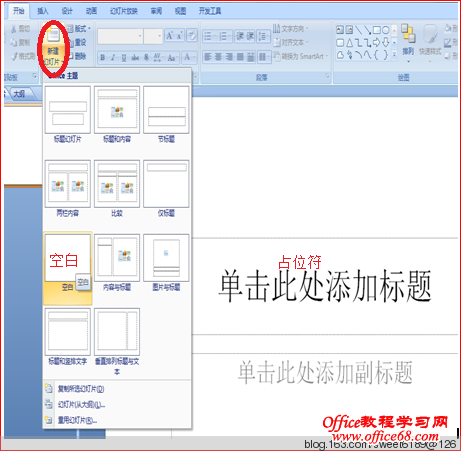

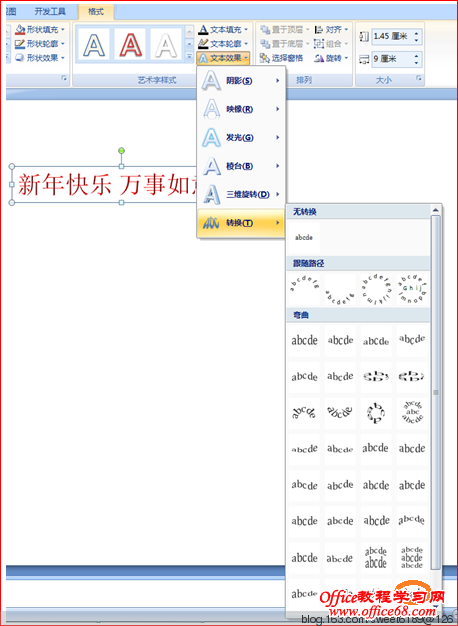

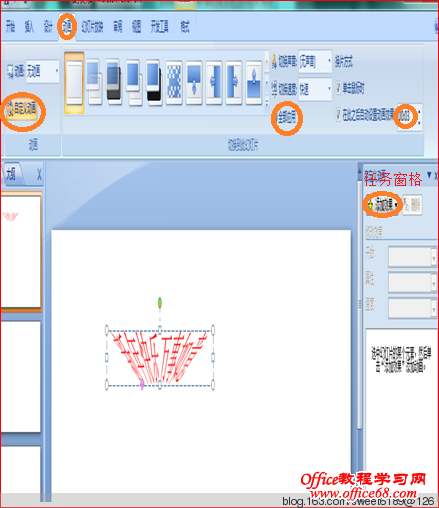 图-5
图-5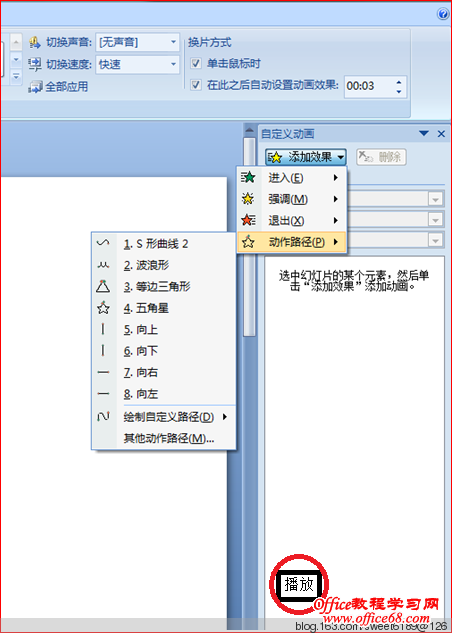 图-6
图-6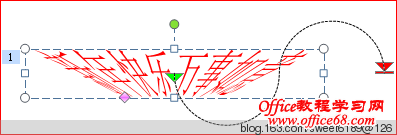 图-7
图-7